Projektuj Windows 10, 8.1 i Windows 7 w deszczu deszczowym

- 3466
- 889
- Tacjana Bartosik
Większość użytkowników zna gadżety komputerowe systemu Windows 7, niektórzy szukają, gdzie pobrać gadżety dla systemu Windows 10, ale niewielu zdaje sobie sprawę z takiego bezpłatnego programu do dekorowania okien, dodając różnorodne widżety (często piękne i przydatne) na komputery stacjonarne jako deszczowiec. Porozmawiamy o niej dzisiaj.
Tak więc Rainmeter to mały bezpłatny program, który pozwala zaprojektować komputery stacjonarne 10, 8.1 i Windows 7 (jednak działa jednak w XP, co więcej pojawiło się w czasie tego systemu operacyjnego) za pomocą skór (skór), które są widżetami na komputery stacjonarne (analogicznie z Androidem), takie jak informacje o korzystaniu z systemu Zasoby, godziny, notacje pocztowe, pogoda, pokoje czytania RSS i inne.
Ponadto opcje takich widżetów, ich konstrukcja, a także te (temat zawiera zestaw skór lub widżetów w tym samym stylu, a także parametry ich konfiguracji) są obliczane przez tysiące (poniżej na zrzucie ekranu jest prostym przykładem z komputerów stacjonarnych Windows 10). Myślę, że może to być interesujące przynajmniej w postaci eksperymentu, a ponadto to oprogramowanie jest całkowicie nieszkodliwe, z otwartym kodem, bezpłatnym i ma interfejs w języku rosyjskim.

Ładowanie i instalowanie deszczu deszczowego
Możesz pobrać Rainmeter z oficjalnej strony internetowej https: // deszczowiec.Net, a instalacja odbywa się w kilku prostych krokach - wybór języka, taki jak instalacja (zalecam wybór „standardu”), a także instalacja i wersja (zostanie zaproponowana do zainstalowania x64 w obsługiwanych wersjach systemu Windows).
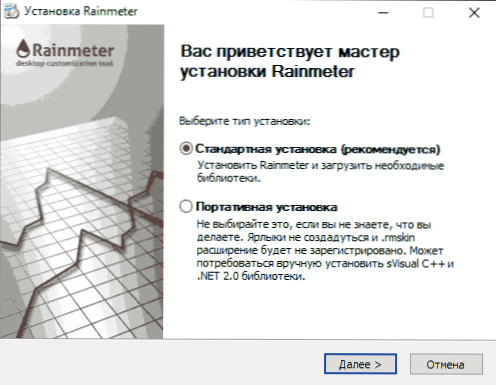
Bezpośrednio po instalacji, jeśli nie usuniesz odpowiedniego znaku, deszczowiec automatycznie się uruchamia i albo natychmiast otwiera przyjazne okno i domyślnie kilka widżetów na pulpicie lub po prostu wyświetla ikonę w obszarze powiadomienia, na którym otwiera się okno Ustawienia.
Używanie deszczu deszczowego i dodawania widżetów (skór) na komputery stacjonarne
Po pierwsze, możesz usunąć połowę widżetów, w tym okno z życzeniami, które zostały automatycznie dodane do komputera stacjonarnego Windows, aby to zrobić, po prostu kliknij niepotrzebny element z odpowiednim przyciskiem myszy i wybierz menu „Zamknij skórę”. Możesz także przenieść je myszą do wygodnych lokalizacji.
A teraz o oknie konfiguracji (spowodowane kliknięciem ikonę deszczu w dziedzinie powiadomień).
- Na karcie skórki możesz zobaczyć listę zainstalowanych skór (widżetów) dostępnych do dodania do komputera stacjonarnego. Jednocześnie są one umieszczane zgodnie z folderami, w których folder górnego poziomu zwykle oznacza „temat”, który zawiera skórki, a w subakagonach, które sami się znajdują. Aby dodać widżet do komputera stacjonarnego, wybierz plik coś.ini i kliknij przycisk „Pobierz”, albo dwa razy kliknij na niego myszką. Natychmiast możesz ręcznie skonfigurować parametry widżetu, a jeśli to konieczne, zamknij go z odpowiednim przyciskiem w prawym górnym rogu.

- Na zakładce znajduje się lista tematów. Możesz także zachować skonfigurowane tematy deszczowe z zestawem skór i ich lokalizacji.
- Karta Ustawienia umożliwia włączenie nagrywania magazynu, zmiany niektórych parametrów, wybierz język interfejsu, a także edytor widżetów (dotknijmy).
Na przykład wybierz widżet sieciowy w temacie Illusto, który jest domyślnie, kliknij dwa razy przez plik sieciowy.INI i na pulpicie pojawia się widżet aktywności sieciowej komputera z wyświetlaniem zewnętrznego adresu IP (nawet jeśli używasz routera). W oknie kontroli deszczu możesz zmienić niektóre parametry skóry (współrzędne, przezroczystość, przekształcić je przez wszystkie okna lub „rozdarte” na komputer stacjonarny itp.mi).
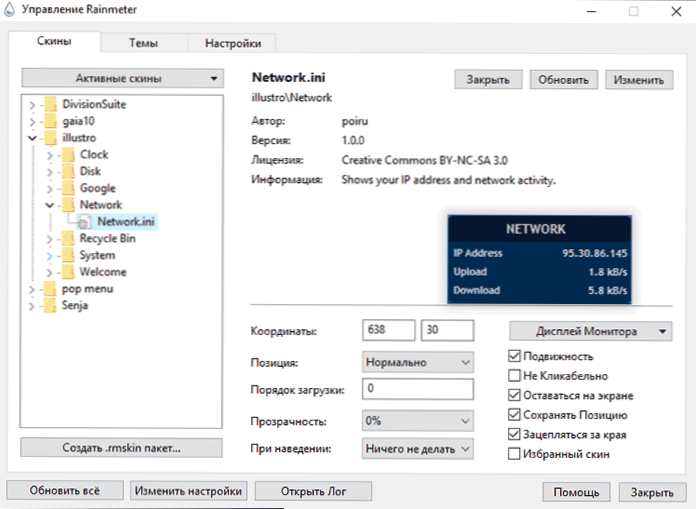
Dodatkowo można edytować skórę (wybrano tylko edytor) - w tym celu kliknij przycisk „Zmień” lub kliknij plik .INI z prawym przyciskiem myszy i wybierz „Zmień” menu.
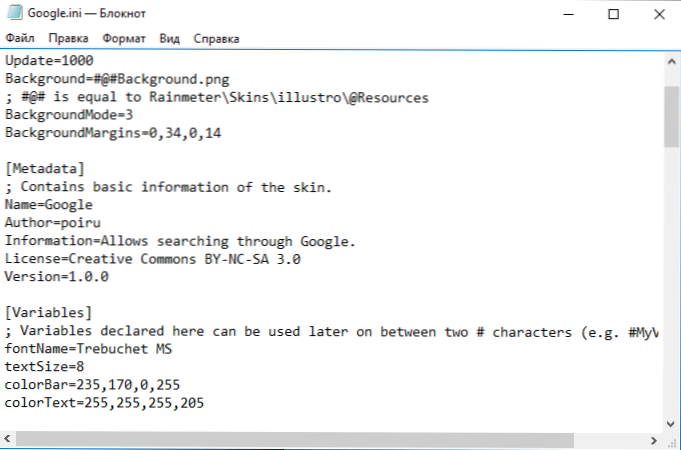
Edytor tekstu otworzy się z informacjami dotyczącymi pracy i wyglądu skóry. Dla niektórych może to wydawać się trudne, ale dla tych, którzy mają przynajmniej trochę pracy ze skryptami, plikami konfiguracyjnymi lub językami znaczników, zmień widżet (lub nawet utwórz własne na podstawie) - w każdym razie kolor, rozmiary czcionek, czcionki a niektóre inne parametry można zmienić, nawet bez tak naprawdę zagłębiania się.
Myślę, że grając trochę, każdy szybko to wymyśli, nie z edycją, ale z włączeniem, zmianą lokalizacji i ustawień skór i przejście do następnego pytania - jak pobrać i ustanowić inne widżety.
Ładowanie i instalowanie tematów i skór
Nie ma oficjalnej witryny, aby pobrać tematy i skórki dla deszczu, ale można je znaleźć na wielu rosyjskich i zagranicznych stronach, jeden z najpopularniejszych zestawów (strona w języku angielskim) znajduje się na https: // deszczotrze.Deviantart.Com/. Jestem również pewien, że bez problemów można znaleźć rosyjskie witryny z tematami projektowymi dla deszczu deszczowego.
Po pobraniu dowolnego tematu po prostu kliknij jego plik (zwykle jest to plik z rozszerzeniem .RMSKIN) i ustawienie tematu rozpocznie się automatycznie, po czym pojawią się nowe skórki (widżety) w celu projektowania komputera stacjonarnego Windows.
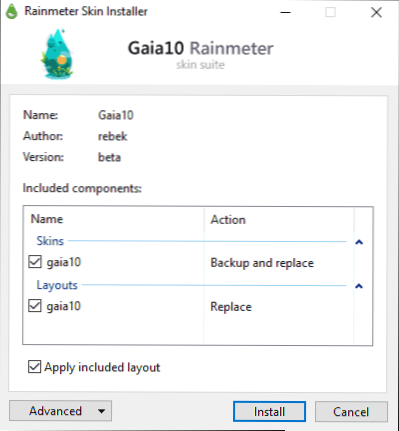
W niektórych przypadkach tematy znajdują się w pliku ZIP lub RAR i są folderem z zestawem zagnieżdżonych folderów. Jeśli w takim archiwum nie widzisz pliku z rozszerzeniem .RMSKIN i plik Sainstaller.CFG lub RMSKIN.INI, aby zainstalować taki temat, powinien być wykonany w następujący sposób:
- Jeśli jest to archiwum zip, po prostu zmień rozszerzenie pliku na .RMSKIN (najpierw musisz włączyć wyświetlanie rozszerzeń plików, jeśli nie jest on zawarty w systemie Windows).
- Jeśli jest to RAR, to rozpakuj go, pakuj w zip (możesz według systemu Windows 7, 8.1 i Windows 10 - Kliknij prawy przycisk myszy na folderze lub pliku plików - Wyślij - kompresowany pakiet zip) i zmień nazwę Plik rozszerzenia z rozszerzeniem .RMSKIN.
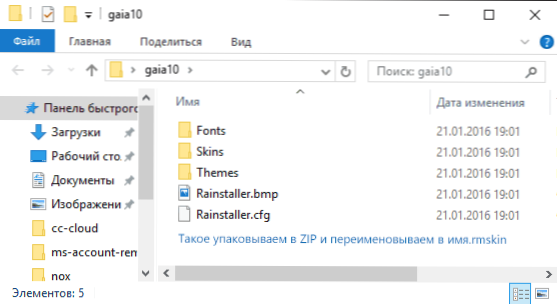
- Jeśli jest to folder, spakuj go w Zip i zmień rozszerzenie na .RMSKIN.
Przypuszczam, że jeden z moich czytelników deszczowiec będzie w stanie zainteresować: korzystanie z tego narzędzia pozwala naprawdę zmienić konstrukcję Windows, dzięki czemu interfejs nie jest rozpoznawalny (możesz wyszukać zdjęcia gdzieś w Google, wprowadzając „Desktop Rainmeter „Aby przedstawić możliwe modyfikacje).

